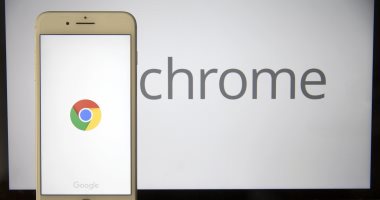تعد مساحة تخزين Google هي محرك الأقراص الثابتة في العصر الحديث، وهو المكان الذي توجد فيه أهم أفكارنا ووثائقنا وذكرياتنا. ولكن تمامًا كما هو الحال مع محرك الأقراص الثابتة التقليدي، فإن المساحة ليست لانهائية ، ونفاد المساحة يمكن أن يمثل مشكلة حقيقية وفقا لما نقله موقع The verege.
بشكل افتراضي تمنحك Google مساحة 15 جيجا بايت لاستخدامها في كل شيء مرتبط بحسابك. (إذا كان لديك حساب Google Workspace مدفوع - G Suite سابقًا - ، فمن المحتمل أن يكون الحد الخاص بك أعلى.) يتضمن ذلك المحتوى المرتبط بـ Gmail و Google Drive وجميع صور Google (باستثناء تلك المحفوظة قبل الأول من (يونيو) 2021).
يمكنك التحقق من حالة التخزين الحالية من خلال زيارة هذه الصفحة ، وإذا حدث ذلك ، فيمكنك شراء مساحة أكبر هناك أيضًا ، مقابل 2 دولار شهريًا مقابل 100 جيجابايت إضافية. لكن دفع المزيد من الأموال قد لا يكون ضروريًا.
يعد Google Drive مكانًا شائعًا لتراكم الملفات التي تمتص المساحة وتقلل من حصتك ، ولكن ترتيب الأشياء لا يستغرق وقتًا طويلاً.
افتح الرابط والذي سيعرض لك قائمة بجميع ملفات Drive الخاصة بك مرتبة حسب الحجم مع وجود أكبر العناصر في الأعلى
ابحث في أضخم المجرمين واحذف أي شيء لم تعد بحاجة إليه
انقر على رمز الترس في الزاوية العلوية اليمنى من Drive ، وحدد "الإعدادات" ، متبوعًا بـ "إدارة التطبيقات"
بالنسبة إلى أي تطبيقات تحتوي على ملاحظة حول البيانات المخفية ، انقر على المربع الرمادي "خيارات" على اليسار ، وحدد "حذف بيانات التطبيق المخفية"
يمكن أن تحتوي التطبيقات المرتبطة بسعة تخزين Google Drive في بعض الأحيان على بيانات مخفية ، ولكن كل ما يتطلبه الأمر هو بضع نقرات لإزالتها.
افتح مجلد Drive Trash وانقر على رابط "Empty trash" في أعلى الصفحة
إفراغ مساحة تخزين الصور
ما لم يكن لديك حاليًا طراز 5 أو هاتف Pixel أقدم (في هذه الحالة ، ستحتفظ بخيار "توفير مساحة التخزين" غير المحدود) ، اعتبارًا من الأول من يونيو 2021 ، سيتم الاحتفاظ بنسخة احتياطية من كل صورة ومقطع فيديو في صور Google لحساب سعة تخزينك لدى Google.
إذا كنت تحفظ الصور بأحجامها الأصلية ، فيمكنك تحرير الكثير من المساحة عن طريق تحويلها إلى خيار "توفير مساحة التخزين" من Google (والذي كان يُطلق عليه "جودة عالية").
يؤدي هذا إلى ضغط الصور حتى 16 ميغا بكسل ومقاطع الفيديو إلى 1080 بكسل (تغيير من غير المرجح أن يكون ملحوظًا لمعظم الأشخاص والأغراض).
انتقل إلى صفحة إعدادات الصور وحدد "مساحة التخزين"
إذا قمت بالتبديل إلى "توفير مساحة التخزين" ، فلن يتم ضغط صورك السابقة تلقائيًا. للقيام بذلك ، في صفحة إعداد الصور ، ابحث عن زر "استرداد التخزين" ، والذي سيقوم بضغط العديد (ولكن ليس كل) مقاطع الفيديو والصور الموجودة لديك. (راجع القائمة الموجودة على صفحة دعم Google لمعرفة الصور التي ستتأثر.)
مورد مفيد آخر في هذه الصفحة نفسها هو زر "إدارة التخزين". انقر فوق ذلك وسوف ينقلك إلى صفحة تخبرك تقريبًا بمقدار الوقت الذي لديك قبل ملء مساحة التخزين الخاصة بك ، وعرض البحث عن (وحذف) الصور الباهتة ، ولقطات الشاشة ، والصور الأخرى التي قد تكون غير مرغوب فيها. تشغل مساحة.
من المحتمل أن يكون لديك الكثير من المرفقات القديمة الموجودة في حساب Gmail الخاص بك والتي لا تحتاجها حقًا.
إليك كيفية معالجة ذلك:
انتقل إلى موقع Gmail على الويب واكتب "has: attachment large: 10M" في مربع البحث في الأعلى
حدد أي رسائل بها مرفقات يمكن التخلص منها واحذفها. (لا توجد طريقة جيدة للتخلص من أحد المرفقات دون حذف البريد الإلكتروني المرتبط أيضًا ولكن يمكنك دائمًا إعادة توجيه الرسالة مرة أخرى إلى نفسك وإزالة المرفق يدويًا قبل إلغاء البريد الإلكتروني الأصلي.
افتح مجلد البريد العشوائي ، وانقر على الرابط "حذف جميع الرسائل غير المرغوب فيها الآن"
افتح مجلد المهملات وحدد "إفراغ سلة المهملات الآن" لإرسال كل شيء بعيدًا إلى الأبد